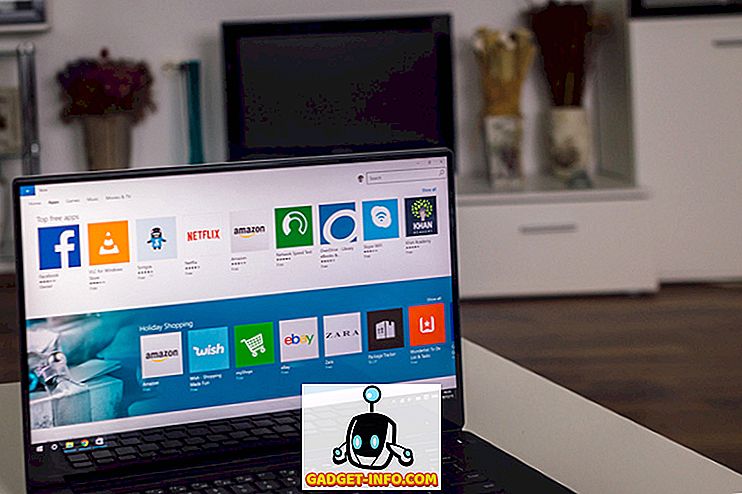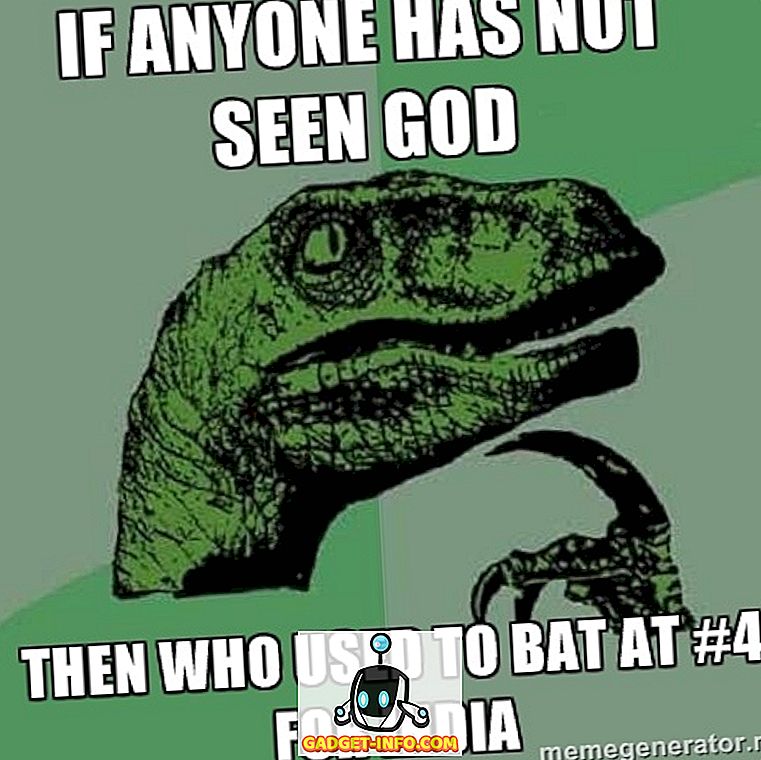Beta publică pentru macOS Sierra, cea mai recentă actualizare a sistemului de operare Apple Desktop și Laptop, a fost lansată de Apple. Dacă doriți să încercați și să experimentați toate funcțiile noi care vin în această toamnă, puteți instala versiunea beta pe Mac. Un avertisment, totuși, înainte de a începe: software-urile Beta sunt de obicei considerate nepotrivite pentru șoferii zilnici. Deci, dacă vă decideți să instalați macros Sierra Public Beta pe mașina dvs. de zi cu zi de conducere, aveți grijă ca aceasta să provoace probleme și să vă împiedice productivitatea.
Se recomandă să încercați aceste versiuni beta pe mașini alternative, dar ele sunt, în general, suficient de stabile pentru a fi folosite pe șoferii zilnici. Avertismentele sunt o garanție, astfel încât să nu dați vina pe Apple (sau pe mine) în cazul în care ceva nu merge din cauza software-ului beta.
Dispozitive compatibile
Dacă aveți oricare dintre următoarele dispozitive, puteți să încercați macros Sierra Public Beta chiar acum.
- MacBook Pro (2010 și mai târziu)
- MacBook Air (2010 și mai târziu)
- Mac Mini (2010 și mai târziu)
- Mac Pro (2010 și mai târziu)
- MacBook (târziu 2009 și mai târziu)
- iMac (sfârșitul anului 2009 și mai târziu)
Pregătiți-vă laptopul
Primul lucru de făcut, înainte de a vă actualiza sistemul de operare este de a vă salva Mac-ul . Indiferent dacă sistemul de operare pe care îl instalați este un software beta sau un software de lansare finală, lucrurile pot merge întotdeauna în neregulă și trebuie întotdeauna pregătite pentru cel mai rău lucru.
Înainte de a continua, conectați discul de rezervă TimeMachine la Mac și salvați datele pe disc.
Descărcați și instalați MacOS Sierra Public Beta
Urmați pașii descriși mai jos pentru a descărca SERRA Public Beta macOS:
1. Mergeți la site-ul programului Apple Beta Software Program .
2. Conectați-vă utilizând ID-ul dvs. Apple.
3. Faceți clic pe " Începeți".

4. Faceți clic pe " înregistrați- vă Mac ".

5. Derulați în jos pentru a găsi "Pasul 2 " și faceți clic pe butonul " Redeem Code ".

6. Acest lucru va lansa App Store, și puteți descărca macOS Sierra de acolo.
7. Odată ce instalatorul termină descărcarea, acesta va porni automat și puteți urma instrucțiunile de pe ecran pentru a finaliza instalarea MacOS Sierra pe calculatorul dvs. Mac.
Notă: Este posibil să întâmpinați o problemă, în care programul de instalare se blochează la " Aproximativ 0 secunde rămase ". Nu intră în panică, totuși, contorul se numără în mod independent de instalarea reală a sistemului de operare (nu știu de ce!), Iar în timp ce ar putea părea că instalatorul a înghețat, el face de fapt sarcini de fundal. Puteți verifica acest lucru apăsând " Command + L " pentru a deschide jurnalele, apoi apăsând " Command + 3 " pentru a vedea toate jurnalele și puteți vedea ce face instalatorul. Trebuie doar să aveți răbdare și programul de instalare va reporni automat computerul dvs. Mac într-o anumită perioadă de timp. Mi-au luat 10-15 minute, dar unii au trebuit să aștepte până la o oră.
8. Când boot-ul Mac-ului va fi instalat, MacOS Sierra Public Beta va fi instalat pe acesta.

Începeți să utilizați MacOS Sierra
Acum puteți instala MacOS Sierra Public Beta pe calculatorul dvs. Mac și puteți explora toate noile modificări pe care le-a făcut Apple pe sistemul de operare desktop și laptop. Numele nu este singura schimbare, deci mergeți mai departe și descărcați beta public pe Mac. Dacă mă pot repeta, nu este recomandat să instalați software-uri beta pe mașinile dvs. zilnice de conducere, dar puteți, dacă doriți. Fiți siguri că beta-ul public este într-adevăr stabil. Am folosit-o pentru o zi întreagă (știu, nu prea mult) și sunt impresionată de cât de stabilă este. În plus, Siri pe Mac este minunat, ca să nu mai vorbim de toate opțiunile pentru optimizarea spațiului de stocare .
S-ar putea foarte bine să cumpărați spațiu suplimentar de stocare iCloud, să stocați spațiul de lucru și documentele pe unitatea iCloud Drive. Nu este scump și costă doar 0, 99 $ pe lună pentru 50GB de spațiu iCloud, 2, 99 $ pe lună pentru 200GB, în timp ce planul de 1TB vă va costa 9, 99 USD pe lună .
Înarmat va toate aceste cunoștințe, mergeți mai departe și descărcați beta public, utilizați-l extensiv și spuneți-ne despre experiența dvs. în comentariile de mai jos.